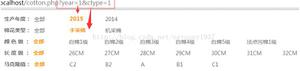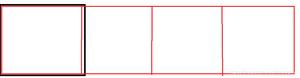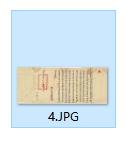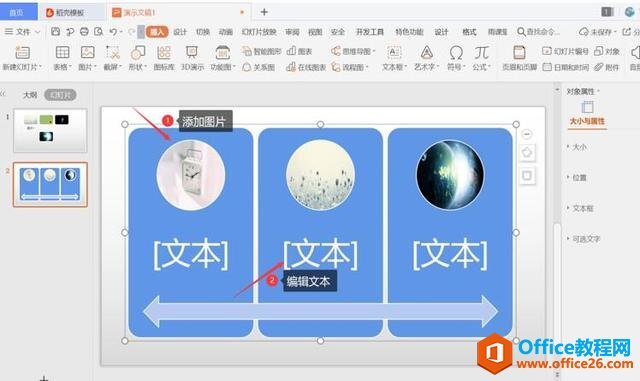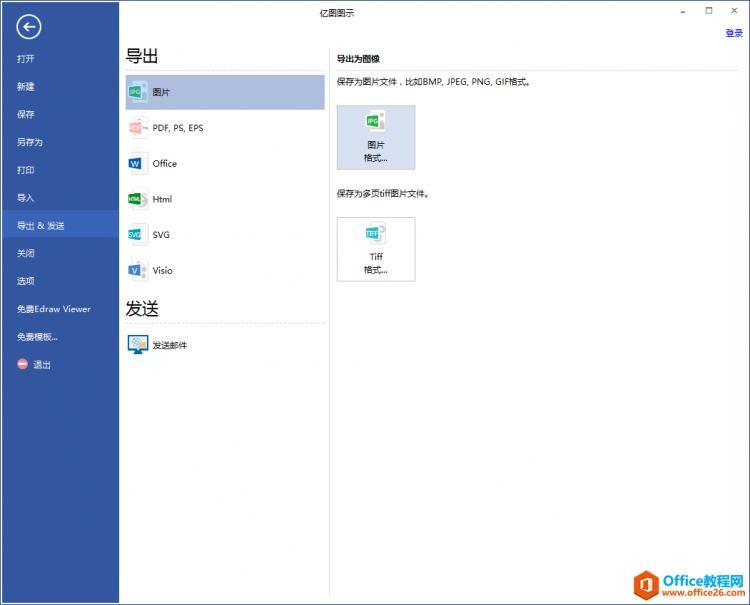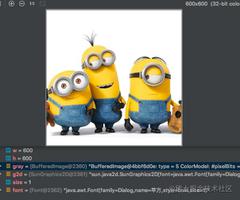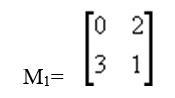图片美颜之美白的基本方法

方法一:着色美白
1、打开图片,裁切好大小,进入通道。
2、Ctrl+左键点击RGB图层,出现选区。
3、不要退出选区,回到图层界面,新建一个空白图层。
4、编辑--填充--白色。
5、盖印图层(Shift+Ctrl+Alt+E),调整色阶【RGB:10-1.00-255】
注意:色阶的目的是不让图有灰蒙蒙的感觉,不同的图数值不同。大家在操作的时候可以前后做个比较,看看色阶前和色阶后的效果,就可以更加印象深刻的了解这个色阶的作用了。如果人偏红了,也可以利用色阶里面的红色通道来调整。
方法二:滤色美白
1、打开图片,裁切好大小。
2、复制一层,然后去色(Shift+Ctrl+U)。
3、去色层的图层模式为滤色(如果太白了适当调低透明度)。
4、盖印图层,然后调整色阶【RGB:12-1.02-255;红:0-0.97-255】
注意:去色层不透明度可以根据不同的图进行调节,色阶依旧是除去灰蒙蒙的感觉,也是根据图去调节
方法三:自然美白
1、打开图片,裁切好大小。复制一层,图像--调整--曲线。
【RGB:114/150、208/206、30/59】
【绿:126/124;红:134/121】
2、复制一层,图层模式为滤色,不透明度50%
3、适当调整色阶除去灰蒙蒙的感觉。
注意:这种美白方法比较复杂,但是颜色比较自然,主要的思路:曲线--拉高RGB曲线提亮,再适当减低红、绿色的曲线。色阶:除去灰蒙蒙的感觉,做出层次的感觉。图玩智能科技为企业提供更稳定更优质的美颜产品,欢迎随时咨询www.toivan.com。
以上是 图片美颜之美白的基本方法 的全部内容, 来源链接: utcz.com/z/518268.html